![[WordPress]-サーバーの移行(移転)の方法](http://wpbeginner.ki-blog.biz/files/2017/03/cb7cc89424d819f2179372412e96d39f.jpg)
ロリポップのサーバーが遅く、よくサーバーダウンし、ユーザビリティの観点からも訪問者に不便を掛け、訪問者を逃しているのではないか、管理画面でも不便なので、思い切って、海外サーバーへ移転しました。
【参照】
海外ホスティングサービスの選び方 | KI-Web Designが、結局、その海外サーバーも安定性が悪く、やはり、日本の別のサーバーに移行する予定です。
今回は、そのサーバーへの移行手順を書きます。
[WordPress] サーバーの移行(移転)の方法の手順
- データベース、ファイルのバックアップなどの移行元での準備
- データベース新規作成などの移転先サーバーでの環境整備
- 移転先サーバーへのWordPressファイル、データーベースのアップロード、インポート。
- ネームサーバーの変更など、サーバーの切り替え。
「ネームサーバーの変更」を最後にする。
尚、以下の記載の順番は、必ずしも、上記の順番とはなっていません。
1.サーバー移行元での環境の準備
A. バックアップを取る
- ファイルのバックアップ。
- データーベースのバックアップ。
の両方をバックアップする必要がある。
ファイルは、テーマ、プラグイン、アップロードしたファイルなどがある。
データベースには、プラグインや管理画面で行った設定が記録されている。
普段、バックアップを取っていれば、それをダウンロードしておく。
バックアップを取っていなければ、
- 各種FTPソフトで、WordPressのファイルをバックアップ。
- 『phpMyAdmin』の「エクスポート」機能を使って、データーベースをエクスポート。
2.ファイルのダウンロード
普段お使いのFTPソフトで、移行元のサーバー上から、お手元のPCへWordPressのファイルをダウンロード。
もし、今までFTPソフトを利用したことがなければ、「FTPソフト」で検索し、お好きなものをお使い下さい。
ここでは、FileZillaを推薦しておきます。
FileZilla プロジェクト日本語トップページ – OSDN画像ファイルなどに、日本語を利用している方は、文字コードを、UTF-8 に設定して下さい。
3.データベースのエクスポート
ここでは、データベース管理ツール「phpMyAdmin」でのエクスポート手順をご案内します。
1.phpMyAdmin を開く。
2.データベースの選択
引っ越し前のサーバーのWordPress のエクスポート対象のデータベースを選択します。
3.【エクスポート】メニューの選択
対象のデータベースが開いたら、「エクスポート」メニューを選択します。
4.エクスポートの設定と実行
以下の各項目を選択/設定し、画面最下部の「実行」ボタンをクリックします。
※ これ以外の項目は、初期設定のままで問題ありません。
| エクスポート方法 | 「詳細」を選択します。 |
|---|---|
| データベース | 「全選択」をクリックします。 |
| 生成オプション | 「DROP TABLE / VIEW / PROCEDURE / FUNCTION / EVENT コマンドを追加する」にチェックを入れます。 |
移転先サーバーで、容量が大きいなどのエラーメッセージが出現した場合は、出力の項目で、[出力をファイルに保存する]の[圧縮]を、zip 形式などを選択して下さい。
エクスポートを実行すると、「(ファイル名).sql」というファイルがダウンロードされます。
4.移転先サーバーでの環境の準備
a.ルートパスの確認
引っ越し前/後のサーバーで、サイトのデータの置き場所(=ルートからのパス)が異なると、引っ越しの際に設定変更が必要となります。
引っ越し前と以降とのルートパスを確認しておきましょう。
各レンタルサーバーによって、異なります。
b.ドメインの追加設定(独自ドメインで運用する場合)
c. データベースの作成
僕は、WordPress Hosting | InMotion Hosting と契約したので、cPanel から、
「MySQL データーベース」を選んで、データーベースを作成します。
作成したMySQLデータベース名は後に必要な情報のため、メモなどに控えてください。
| MySQLデータベース名 | (サーバーID_) 任意の文字列 例)example_wp |
|---|---|
| 文字コード | UTF-8 |
d.[MySQL データーベース] ユーザーの新規作成
続いて、データベースにアクセスするためのユーザーを作成する。
作成したMySQLユーザー名と指定したパスワードは後に必要な情報のため、メモなどに控えてください。
| MySQLユーザーID | (サーバーID_)任意の文字列 例)example_user |
|---|---|
| パスワード | 任意のパスワード |
e. 作成したデータベースにアクセス権を追加
f.「MySQL ホスト名」をメモなどに控える。

![[WordPress]-サーバーの移行(移転)の方法:データベースのエクスポート](http://wpbeginner.ki-blog.biz/files/2017/03/4912cd3cf16d625d9a40866afa0a61ab-960x485.png)
![[WordPress]-サーバーの移行(移転)の方法:データベースのエクスポート:データベースの選択](http://wpbeginner.ki-blog.biz/files/2017/03/6a102b91d8f78b1f6a0796b46bd2ef6f-960x484.png)
![[WordPress]-サーバーの移行(移転)の方法:データベースのエクスポート:エクスポート](http://wpbeginner.ki-blog.biz/files/2017/03/31a29c4cfa3faa216778e52c87c7c5a5-800x404.png)
![[WordPress]-サーバーの移行(移転)の方法:データベースのエクスポート:エクスポートの実行](http://wpbeginner.ki-blog.biz/files/2017/03/219165e5405ecc930bc81e3cedc7c74f-800x369.png)
![[WordPress]-サーバーの移行(移転)の方法:データベースのエクスポート:エクスポート02](http://wpbeginner.ki-blog.biz/files/2017/03/d7126b27da9156b33e05d2bf203edfa5-800x369.png)
![[WordPress] サーバーの移行(移転)の方法:データーベースの作成](http://wpbeginner.ki-blog.biz/files/2017/03/b3356c7743cff5b0185fff8620ac08e0-960x468.png)
![[WordPress] サーバーの移行(移転)の方法:データーベースの新規作成](http://wpbeginner.ki-blog.biz/files/2017/03/9189b9ac3b82c6ac42349fe3f59e2938-960x260.png)
![[WordPress] サーバーの移行(移転)の方法:ユーザーの新規作成](http://wpbeginner.ki-blog.biz/files/2017/03/0a07101ba351e774a2b06eb287104327-960x505.png)
![[WordPress] サーバーの移行(移転)の方法:ユーザーをデーターベースに追加](http://wpbeginner.ki-blog.biz/files/2017/03/7cd2c3755d44aee0951cfb036125b73d.png)

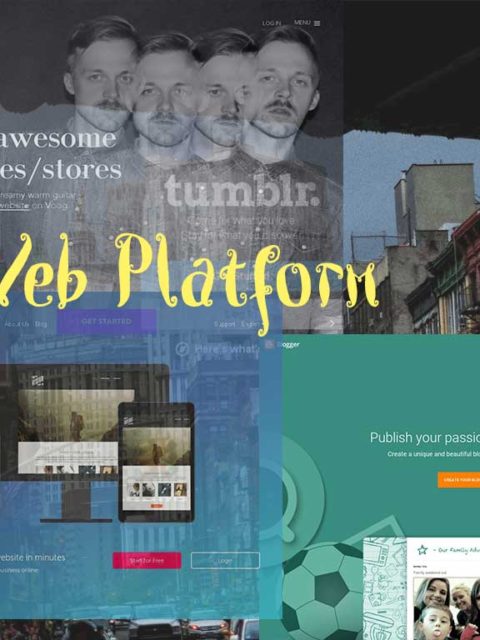
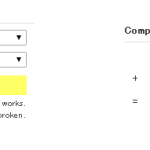
![[ WordPress ] 最も簡単にファビコンを設置する方法](http://wpbeginner.ki-blog.biz/files/2020/07/WordPress-最も簡単にファビコンを設置する方法-150x150.png)
 RSS - 投稿
RSS - 投稿